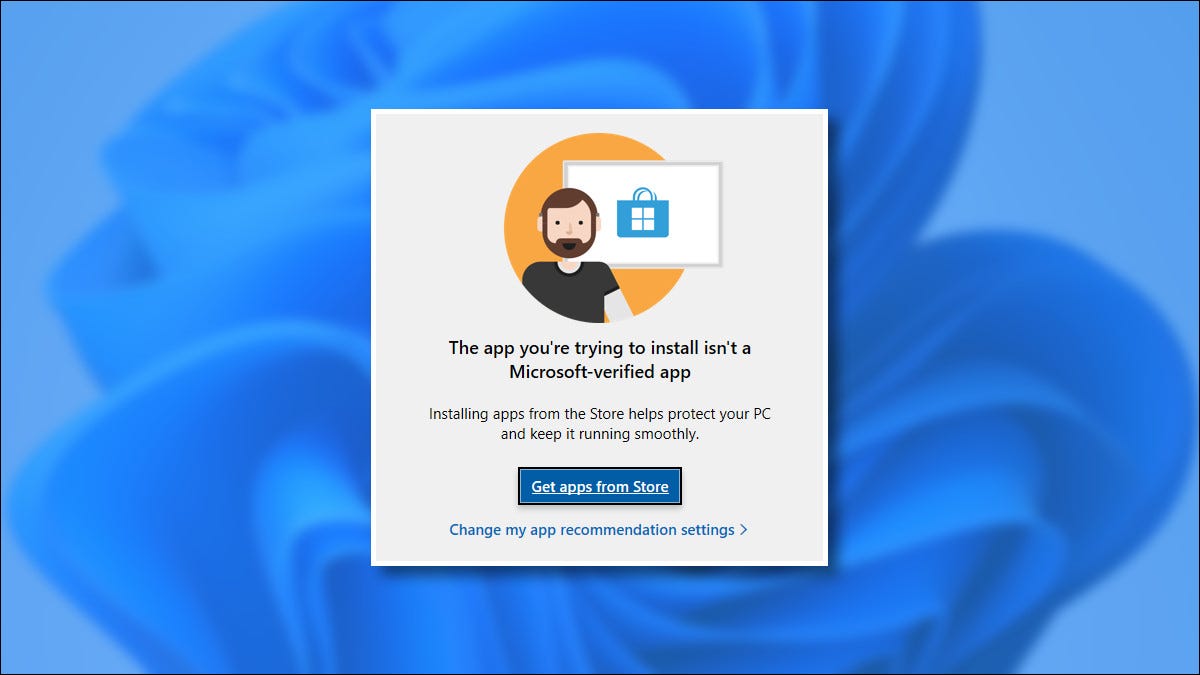
Si vous voulez Windows 11 plus sûr à utiliser pour un débutant en informatique, Vous pouvez désactiver l'exécution des fichiers d'installation de l'application et choisir de n'autoriser que les applications du Microsoft Store. Voici comment le configurer.
Premier, ouvrez les paramètres Windows en appuyant sur Windows + je sur ton clavier. Ou vous pouvez cliquer avec le bouton droit sur le bouton Démarrer et choisir “Réglage” dans le menu qui s'affiche.
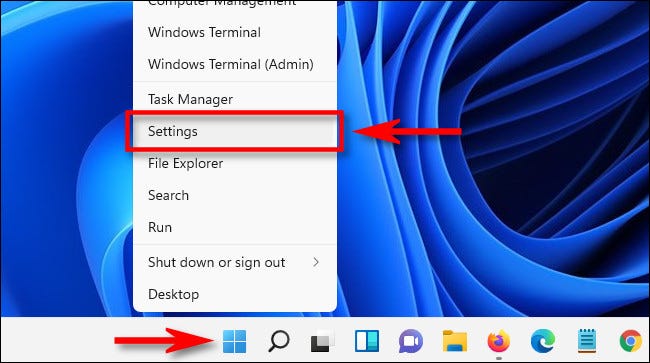
Lorsque les paramètres Windows s'ouvrent, sélectionner “Applications” en la barra lateral y después elija “Applications et fonctionnalités”.
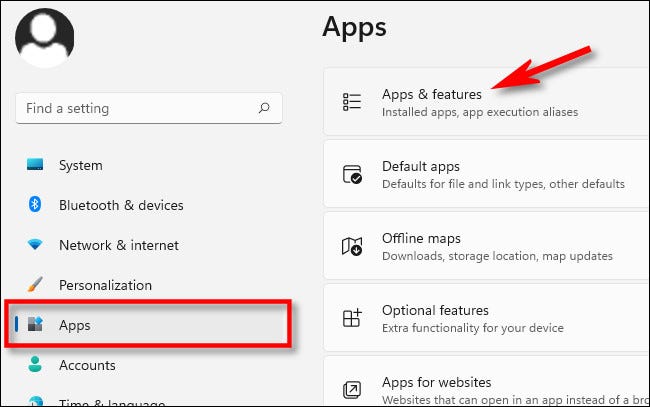
Dans Applications et fonctions, haga clic en el cuadro desplegable con la etiqueta “Elija dónde obtener las aplicaciones”.
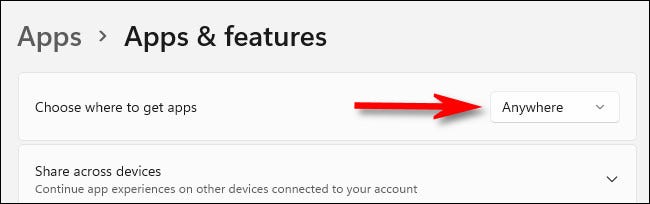
au menu “Elija dónde obtener las aplicaciones”, sélectionner “Uniquement dans le Microsoft Store (conseillé)”.
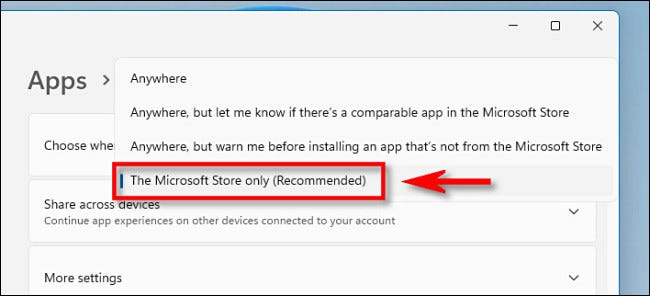
Une fois qu'il est mis en place, vous pouvez fermer les paramètres. L'option prend effet immédiatement.
Après cela, si intenta ejecutar un archivo de instalación (como un archivo .EXE o .MSI que ha descargado), Windows 11 evitará que se ejecute y verá el mensaje “La aplicación que está intentando instalar no es una aplicación verificada por Microsoft ”en una nueva ventana. Esta es una buena característica opcional debido a que potencialmente puede evitar que un principiante instale malware que descargó sin darse cuenta.
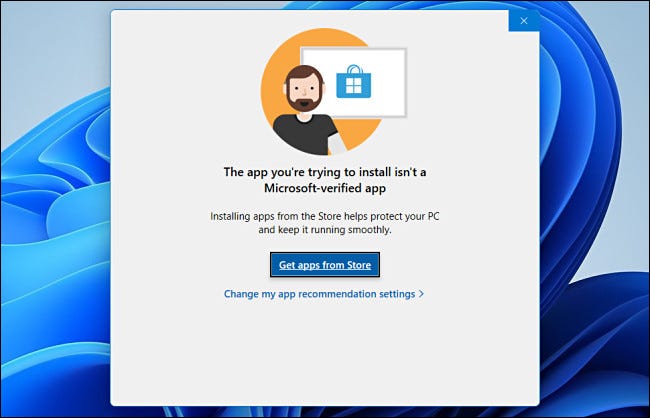
En ce point, tu peux cliquer sur “Obtener aplicaciones de la tienda” y se abrirá Microsoft Store. Là, vous pouvez rechercher une application équivalente pour voir si elle est activée.
Cas contraire, si vous changez d'avis et souhaitez quand même installer le fichier, cliquer sur le lien “Cambiar la configuración de recomendación de mi aplicación”. Vous retournerez à Paramètres> Applications> Applications et fonctions, donde puede determinar “Elija dónde obtener las aplicaciones” au “En cualquier lugar”. Bonne chance!
EN RELATION: Comment est le nouveau Windows Store 11






